B560M-HDV BIOS更新
B560M-HDVのBIOS更新方法について、御案内いたします。
B560M-HDVのBIOS更新方法
UEFIバージョン確認方法
PCの電源を投入し、「DEL」キーを押して、UEFI Setting画面に入ります。
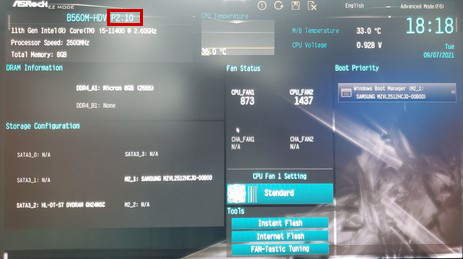
UEFI バージョンが「P1.30」、「P1.40」、「P1.60」、「P1.80」の場合は、下記手順で「P2.10」へ更新します。
「P2.10」またはそれ以上のバージョンは更新の必要はありません。
【更新ツール準備】
- ■必要なもの
USBメモリ 32MB以上(FATフォーマット)
- ■UEFI更新ツール
- ■ツール作成方法
USBメモリをUSBポートに挿し、ファイルをすべて消去するかフォーマットします。
更新用データをデスクトップまたは任意の場所にコピーし、ダブルクリックで開きます。(解凍してください)
UEFIデータ「B56MHDV2.10」をUSBメモリへコピーします。(USBメモリには、UEFIデータ「B56MHDV2.10」だけがある状態にします。)
【UEFI更新方法】
①【更新ツール準備】で作成したUSBメモリを、USBポートに挿します。
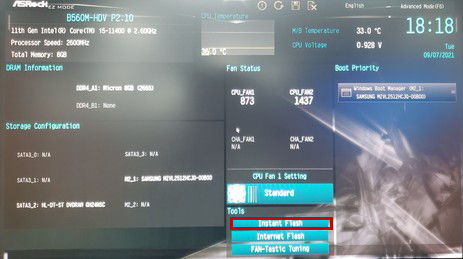
②「Instant Flash」を選択します。

③「Yes」を押します。

④ \B56MDHV2.10 と表示されたら、「Update」を押します。
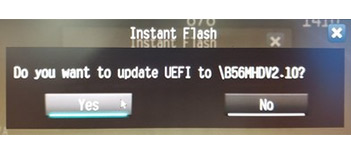
⑤「Yes」を押します。
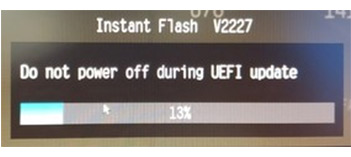
⑥ UEFI更新が始まります。
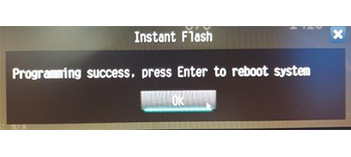
⑦「OK」を押すと再起動します。
⑧「F6」を押し、Advanced Mode画面に入ります。
⑨「F9」を押し、「Load UEFI Default ?」-「Yes」を選択します。
⑩ カーソルキーまたはマウスで「Advanced」タブを選択。
「Trusted Computing」を選択し、「Security Device Support」-「Enabled」を確認。「ESC」キーで画面を戻します。⑪「Security」タブを選択します。
⑫「Secure Boot」を選択し、「Secure Boot」-「Enabled」、「Secure Boot Mode」-「standard」に変更。
「Secure Boot Mode」-「standard」に変更。「Yes」を選択します。⑬「F10」キーを押し、「Save Change & Reset」-「OK」を選択します。
これで、UEFI更新作業は終了です。
引き続き コチラより B560M-HDV BIOS設定の手順に進んでBIOS設定を行ってください。
ご不明な点は、弊社サポートセンターまたは全国のパソコン工房店舗にご相談ください。